Nvidia グラフィックス カードのドライバーをインストールしている場合は、2 つの異なるセットがあることに気付いたかもしれません。 Game Ready ドライバーと Studio ドライバーのどちらを選択するべきですか?また、それらの違いは何ですか?
同じ GPU、異なるドライバー
ここしばらくの間、Nvidia は最も人気のあるビデオ カード用に 2 セットのドライバーを出荷してきました。同社は、特にハイエンド カードの場合、ほとんどの所有者がゲームのパフォーマンスを求めていると想定しているため、「Game Ready」ドライバーと呼ばれるものを自動的に推奨します。名前が示すように、これは主にゲームのパフォーマンスを目的としています。
とはいえ、同社は「Studio Driver」も出荷しています。繰り返しますが、名前が示すように、これは写真やビデオのエディター、さらには AI のユースケースに GPU パワーを使用するユーザーを対象としています。このドライバーは職業上のユースケースで使用される可能性が高いため、安定性が重視されています。
もちろん、ほとんどの人は PC をゲームや仕事のためだけに使用しているわけではありません。それでは、どのドライバーがあなたにとってより良い選択肢なのでしょうか?一般に、PC で最も多くの時間を費やすことは何ですか。
Nvidia Studio ドライバーはより安定しています
PC に依存して生計を立てている場合、ダウンタイムは最悪です。そのため、同社は Nvidia Studio Driver で安定性をより重視しています。数時間にわたるレンダリングの途中で PC がブルー スクリーンになり、強制的に再起動されるだけのことは望ましくありません。
同時に、Nvidia は、GPU を集中的に使用するワークロードの稼働時間を増やすためだけに積極的にパフォーマンスを妨げているわけではありません。 Nvidia Studio ドライバーとの主な違いは、これが少し古いリリースであり、クラッシュする可能性が低いことを確認するためにより多くのテストが行われていることです。
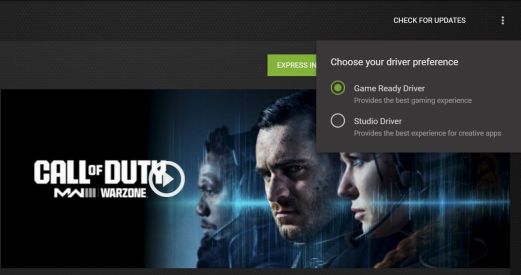
もちろん、クラッシュが発生する可能性は依然としてありますが、より経験豊富なこのドライバーでは、より最先端のゲーム中心のドライバーに比べて、クラッシュが発生する可能性ははるかに低くなります。同様に、Nvidia はこれらのドライバーでのゲーム パフォーマンスを積極的に妨げているわけではありません。単により適切にテストされており、より安定している可能性があります。
PC でプレイするゲームが数か月以上前のものである傾向がある場合は、Game Ready ドライバーと比較して適切なパフォーマンスが得られる可能性があります。パフォーマンスの問題は、最近のゲームで発生する可能性が非常に高くなります。
Nvidia の Game Ready ドライバーはより頻繁に更新されます
Nvidia Game Ready ドライバーの主な利点は、Studio ドライバーよりもはるかに頻繁に更新されることです。これは安定性を求める人にとってはマイナス面ですが、更新頻度が高くなると問題も多くなりますが、最近リリースされたゲームにとってはプラスになります。
新しいゲームのリリースで特定のカードに問題が発生した場合は、Game Ready ドライバーで簡単な修正が行われる可能性が高くなります。また、Studio ドライバーを使用する場合よりも、メジャー ゲーム リリースに先立ってプリエンプティブ アップデートが提供される可能性がはるかに高くなります。 Game Ready ドライバーで有効にできる実験的な機能もいくつかあります。
もちろん、Game Ready ドライバーは、3D モデリング、画像編集、ビデオ編集ソフトウェアなどのクリエイティブなアプリでも問題なく動作します。一方で、より静的な Studio ドライバーに比べてドライバーが頻繁に変更されるため、時折クラッシュが発生する可能性が高くなります。
すべてはあなたの優先順位次第です
私の経験では、大部分のゲームは Studio ドライバーでも Game Ready ドライバーでも問題なく動作します。新しいゲームでは 1 秒あたり数フレームの追加による安定性を重視するため、通常は Studio ドライバーを使用します。マイレージは異なる場合があります。
良いニュースは、単一のドライバーを選択してそれを使い続ける必要がないことです。ドライバーを常に交換するのは必ずしも理想的ではありませんが、Studio ドライバーと Game Ready ドライバーをいつでも切り替えることができます。 GeForce Experience アプリで切り替えを行うだけで、インストールが行われ、新しいドライバーが実行されます。
2 つのドライバー間の交換は通常、簡単なプロセスです。ただし、問題が発生した場合は、Nvidia ドライバーが正しくダウンロードされない場合のトラブルシューティング ガイドを参照してください。
以上がGame Ready または Studio: どの Nvidia ドライバーが最適ですか?の詳細内容です。詳細については、PHP 中国語 Web サイトの他の関連記事を参照してください。
 AIに生成されたPowerShellスクリプトを介して繰り返しタスクを自動化する - 技術を簡単にするMay 16, 2025 am 02:35 AM
AIに生成されたPowerShellスクリプトを介して繰り返しタスクを自動化する - 技術を簡単にするMay 16, 2025 am 02:35 AM私は常に、コンピューターが逆ではなく私たちに役立つべきだと信じていました。この信念は、繰り返しのタスクに無限の時間を捧げていることに気付いたときにテストされました。しかし、これは私が人工知能(AI)Tを活用し始めたときに変わりました
 Microsoftアカウントにアクティビティの異常なサインインがある場合はどうすればよいですかMay 16, 2025 am 02:34 AM
Microsoftアカウントにアクティビティの異常なサインインがある場合はどうすればよいですかMay 16, 2025 am 02:34 AM他の大企業と同様に、Microsoftは、有害な意図を持つ個人によるアカウントのセキュリティと不正アクセスからの保護を優先します。Microsoftが異常なログインの試みを検出すると、疑わしいとマークします。あなたは
 Windowsでドライバーをロールバックする方法 - 技術を簡単にするMay 16, 2025 am 02:33 AM
Windowsでドライバーをロールバックする方法 - 技術を簡単にするMay 16, 2025 am 02:33 AMドライバーの問題は、Windowsシステムでは非常に一般的です。新しいドライバーを更新すると、Windowsにブルースクリーン(BSOD)エラーメッセージが発生する場合があります。幸いなことに、この問題はドライバーをロールバックすることで解決できます。ロールバックドライバー機能を使用して、ドライバーの更新を以前のバージョンに復元して、適切に機能しているかどうかを確認できます。 Windowsでドライバーをロールバックする方法に関する詳細なガイドを以下に示します。 Windowsのディレクトリロールバックドライバーロールバックドライバーオプションが無効になっている場合はどうすればよいですか? Windows WindowsのFAQロールバックドライバーには、オペレーティングシステムで可能な競合を検出および解決するために設計されたいくつかの組み込みツールが付属しています。このパック
 Windowsレジストリキーの完全な所有権を取得する方法 - 技術を簡単にするMay 16, 2025 am 02:28 AM
Windowsレジストリキーの完全な所有権を取得する方法 - 技術を簡単にするMay 16, 2025 am 02:28 AMWindowsレジストリは、Windowsオペレーティングシステムとそのソフトウェアに関連するすべての構成を保存するための中央ハブです。これが、多くのWindowsチュートリアルにレジストリキーの追加、変更、削除を伴うことが多い理由です。
 Windows11の「システム要件が満たされていない」透かしを削除する方法 - 技術を容易にするMay 16, 2025 am 02:27 AM
Windows11の「システム要件が満たされていない」透かしを削除する方法 - 技術を容易にするMay 16, 2025 am 02:27 AMWindows 11には厳密なインストール要件があります。ただし、サポートされていないデバイスにWindows 11をインストールすることは難しくありません。あなたがそれを正常にインストールした場合、急いで祝うことはありません。また、マイクロソフトがサポートされていないハードウェアへのインストールを防ぐために導入したデスクトップ「システム要件が満たされていない」をクリアする必要があります。このガイドには、この透かしを削除する3つの方法がリストされています。ディレクトリグループポリシーエディターWindowsレジストリエディタースクリプトグループポリシーエディターWindows ProまたはEnterpriseを使用していて、グループポリシーエディターの有効化がある場合、この方法が最も簡単です。以下の指示に従って、グループポリシーエディターを通じて透かしを無効にします。 Windows検索に「グループポリシー」を入力し、結果の[グループの編集]をクリックします
 Microsoftチームカメラが機能していませんか?修正方法を学びますMay 16, 2025 am 02:22 AM
Microsoftチームカメラが機能していませんか?修正方法を学びますMay 16, 2025 am 02:22 AMMicrosoft Teamsは、組織内でのコラボレーションとコミュニケーションのために広く使用されているプラットフォームです。その有効性にもかかわらず、通話中にカメラの問題に直面することがあります。このガイドは、来たものを解決するためのさまざまなソリューションを提供します
 WindowsでRAMタイプを確認する方法 - 技術を簡単にするMay 16, 2025 am 02:21 AM
WindowsでRAMタイプを確認する方法 - 技術を簡単にするMay 16, 2025 am 02:21 AMRAMをアップグレードしたり、そのパフォーマンスをテストする予定がある場合は、RAMタイプを知ることが重要です。これは、ラップトップまたはPCを評価して、サポートするDDRモジュール、およびRAMのフォーム、速度、容量などのその他の詳細を決定する必要があることを意味します。このチュートリアルは、さまざまなWindowsアプリケーションとWindowsのサードパーティツールを使用してRAMタイプを確認する方法を示しています。ディレクトリチェックRAMタイプ経由でコマンドプロンプトRAMをチェックするRAMタイプをチェックしたRAMタイプでWindowsのチェックRAMタイプのパワーシェルのチェックラムタイプを使用してCPU-Zを使用してNovaBenchを使用してRAMタイプをチェックします。
 Windowsで「ローカルセキュリティ当局の保護がオフ」を修正する方法 - 技術を容易にするMay 16, 2025 am 02:20 AM
Windowsで「ローカルセキュリティ当局の保護がオフ」を修正する方法 - 技術を容易にするMay 16, 2025 am 02:20 AMLocal Security Authority(LSA)保護は、Windowsコンピューター上のユーザーの資格情報を保護し、不正アクセスを防ぐために設計された重要なセキュリティ機能です。一部のユーザーは、「ローカルセキュリティa


ホットAIツール

Undresser.AI Undress
リアルなヌード写真を作成する AI 搭載アプリ

AI Clothes Remover
写真から衣服を削除するオンライン AI ツール。

Undress AI Tool
脱衣画像を無料で

Clothoff.io
AI衣類リムーバー

Video Face Swap
完全無料の AI 顔交換ツールを使用して、あらゆるビデオの顔を簡単に交換できます。

人気の記事

ホットツール

SecLists
SecLists は、セキュリティ テスターの究極の相棒です。これは、セキュリティ評価中に頻繁に使用されるさまざまな種類のリストを 1 か所にまとめたものです。 SecLists は、セキュリティ テスターが必要とする可能性のあるすべてのリストを便利に提供することで、セキュリティ テストをより効率的かつ生産的にするのに役立ちます。リストの種類には、ユーザー名、パスワード、URL、ファジング ペイロード、機密データ パターン、Web シェルなどが含まれます。テスターはこのリポジトリを新しいテスト マシンにプルするだけで、必要なあらゆる種類のリストにアクセスできるようになります。

PhpStorm Mac バージョン
最新(2018.2.1)のプロフェッショナル向けPHP統合開発ツール

SublimeText3 Mac版
神レベルのコード編集ソフト(SublimeText3)

メモ帳++7.3.1
使いやすく無料のコードエディター

MantisBT
Mantis は、製品の欠陥追跡を支援するために設計された、導入が簡単な Web ベースの欠陥追跡ツールです。 PHP、MySQL、Web サーバーが必要です。デモおよびホスティング サービスをチェックしてください。







